如何手动安装驱动程序在 Microsoft Windows XP* 的显卡驱动程序
要手动安装 Microsoft Windows XP* 操作系统的英特尔®图形驱动程序, 请按照下列步骤操作:
|
- 下载图形驱动程序的 zip 文件。
- 使用以下步骤将文件解压缩到指定的位置或文件夹:
- 右键单击 zip 文件。
- 单击“ Extract All (或选择 WinZip* 和提取选项) 。
- 按照系统提示来解压缩或解压缩文件到您选择的文件夹中。 文件夹解压缩后的项目应如图 1 中的示例。
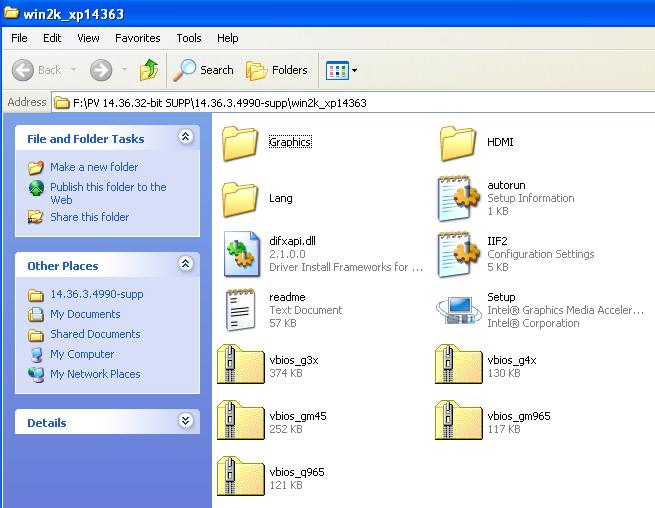
图 1: 将 zip 文件解压缩到您选择的文件夹
|
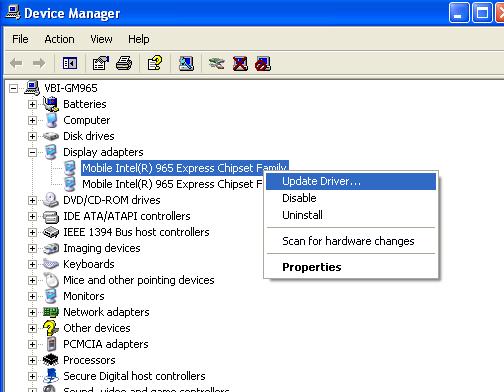
图 2: 显示适配器部分展开的“ Device Manager(设备管理器)”窗口中
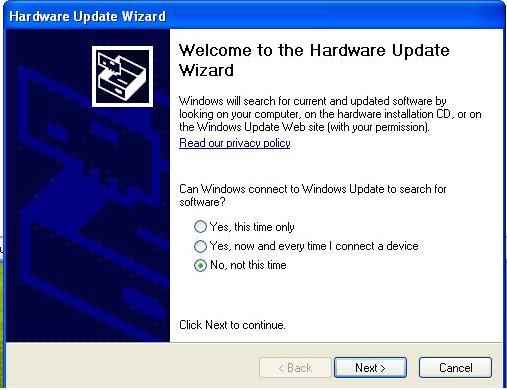
图 3: 硬件更新向导询问是否要连接到 Windows* 更新
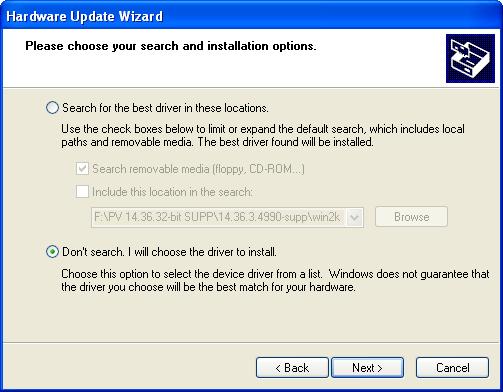
图 4: 请选择您的搜索和安装选项
- 找到并突出显示 igxp32.inf 文件、 igxp64.inf 文件或 套件XXXXX的.inf 文件, 其中 xxxxx 可以在各种数字。
- 单击“ 打开”按钮 (见图 5) 。
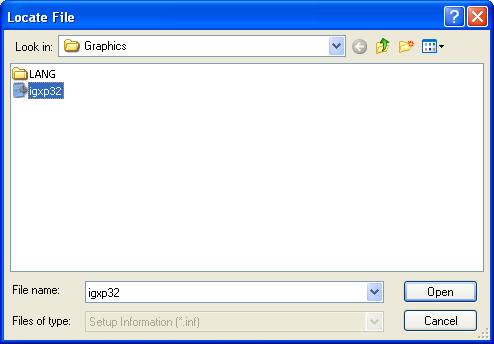
图 5: 找到文件
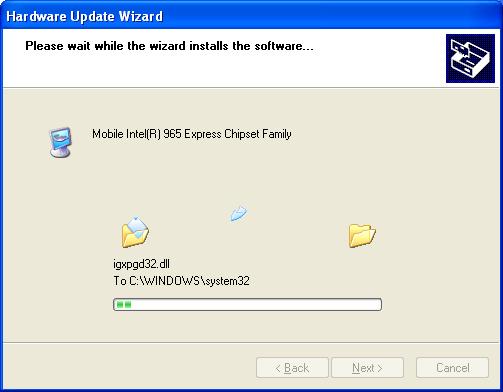
图 6: 正在安装的驱动程序。
- 单击 开始 在 Windows* 任务栏的左侧。
- 单击“ Control Panel(控制面板) 或单击 设置、, 然后单 击“ Control Panel(控制面板)”。
注意 您需要以切换到 “经典视图” (见图 7) 如果您是在 “分类视图” 中 (见图 8) 以转到 Control Panel(控制面板) 。 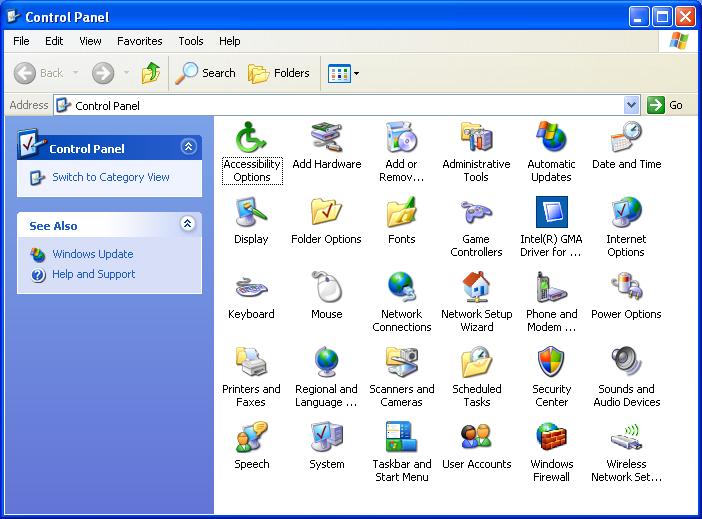
图 7: 控制面板经典视图中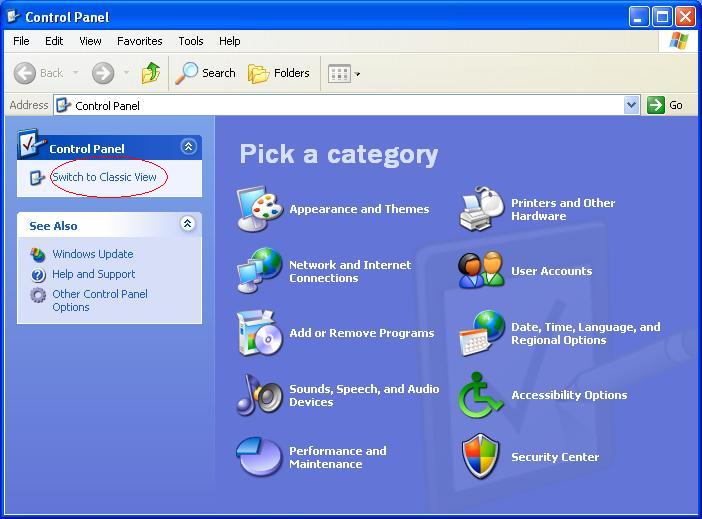
图 8: “类别视图”中的“ Control Panel(控制面板)” - 双击 添加或删除程序。
- 选择 英特尔®图形媒体加速器驱动程序, 然后单击“ 删除”按钮 (见图 9) 。 此功能将删除以前安装的图形驱动程序。
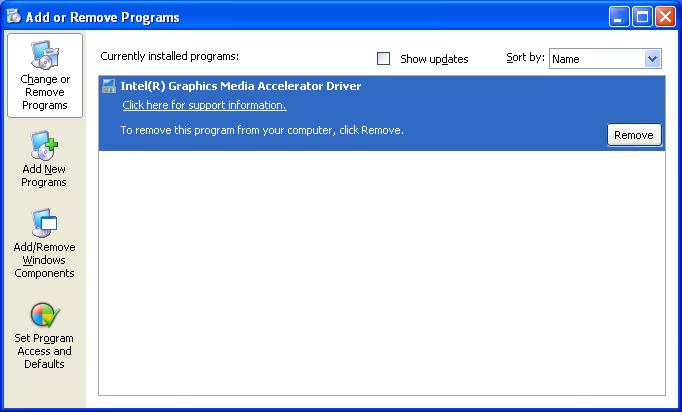
图 9: 添加或删除程序 - 出现提示时, 重新启动计算机。
- 在启动时,Windows 检测到新硬件并显示如上面图 3 所示的窗口。
- 重复步骤 6-13 重新应用从磁盘安装安装方法。 忽略任何新设备的消息将显示在 Windows 任务栏上。 这些消息消失, 一旦已安装新的驱动程序。
